win7系统资源管理器频繁崩溃怎么办
2025-09-10 09:08:02来源:hsysdianji编辑:佚名
在使用windows 7系统的过程中,不少用户可能会遇到“资源管理器已停止工作”的提示,导致无法正常访问文件和文件夹。这一问题不仅影响工作效率,还可能带来诸多不便。以下是一些针对此问题的有效解决方法,希望能帮助用户解决这一困扰。
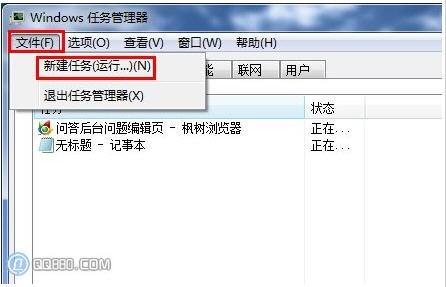
一、重新启动资源管理器
重新启动资源管理器是解决“资源管理器已停止工作”问题的常用方法。具体操作步骤如下:
1. 按下ctrl+shift+esc组合键,打开任务管理器。
2. 在任务管理器中,找到“进程”选项卡,找到并选中“explorer.exe”进程。
3. 点击“结束进程”按钮,确认关闭资源管理器。
4. 在任务管理器中,点击“文件”菜单,选择“新建任务”。
5. 在弹出的对话框中,输入“explorer.exe”,点击“确定”按钮,重新启动资源管理器。
二、清理系统垃圾文件
系统垃圾文件的堆积可能会导致资源管理器停止工作。定期清理系统垃圾文件,可以有效提升系统稳定性。具体步骤如下:
1. 按下win+r组合键,打开运行对话框。
2. 在运行对话框中,输入“cleanmgr”,点击“确定”按钮,打开磁盘清理工具。
3. 在磁盘清理工具中,选择需要清理的磁盘,点击“确定”按钮。
4. 在弹出的对话框中,勾选需要清理的文件类型,点击“确定”按钮,开始清理系统垃圾文件。
三、检查并修复系统文件
损坏的系统文件可能是导致资源管理器停止工作的原因之一。通过windows内置的系统文件检查器(sfc)工具,可以检查和修复损坏的系统文件。具体步骤如下:
1. 按下win+r组合键,打开运行对话框。
2. 在运行对话框中,输入“cmd”,按下ctrl+shift+enter组合键,以管理员身份运行命令提示符。
3. 在命令提示符中,输入“sfc /scannow”命令,按下回车键,开始检查并修复系统文件。
4. 等待系统文件检查和修复完成,重启计算机。
四、禁用不必要的上下文菜单项
某些不必要的上下文菜单项可能会导致资源管理器停止工作。通过禁用这些上下文菜单项,可以解决该问题。具体步骤如下:
1. 按下win+r组合键,打开运行对话框。
2. 在运行对话框中,输入“regedit”,点击“确定”按钮,打开注册表编辑器。
3. 在注册表编辑器中,找到以下路径:hkey_classes_root*⁄⁄shellex⁄⁄contextmenuhandlers。
4. 逐个展开每个子项,并找到不必要的上下文菜单项。
5. 右键点击不必要的上下文菜单项,选择“删除”选项,确认删除。
6. 重复上述步骤,直到删除所有不必要的上下文菜单项。
7. 重启计算机。
五、更新显卡驱动程序
过时或损坏的显卡驱动可能也会引起资源管理器问题。访问显卡制造商的官方网站,下载并安装最新的驱动程序,或尝试重新安装当前驱动,可能有助于解决问题。
六、其他方法
如果以上方法仍未解决问题,还可以尝试以下方法:
1. 创建新用户账户:如果问题仅出现在特定用户账户中,创建一个新的用户账户可能会解决问题,这有助于排除用户配置文件损坏的可能性。
2. 系统还原:如果问题最近才出现,可以尝试将系统还原到之前的正常状态。打开“系统还原”工具,选择一个合适的还原点进行还原。
3. 禁用第三方shell扩展:某些第三方shell扩展可能与资源管理器冲突,使用shellexview等工具禁用非microsoft的shell扩展,观察问题是否得到解决。
通过上述方法,大多数windows 7系统资源管理器停止工作的问题都能得到解决。如果问题依然存在,可能需要考虑重新安装操作系统或升级到更新的windows版本。定期维护和更新系统是预防此类问题的有效方式。









